動画は現在、ブランド、クリエイター、視聴者の間でオンラインのコミュニケーション手段として人気があり、トレンドとなっています。ストック映像を使用すると、独自のコンテンツを撮影する手間をかけずに、すばやく簡単に費用対効果の高い素晴らしいビデオを作成できます。同時に、自分で撮影した映像に何かが欠けていると感じた場合、ストック映像はギャップを埋める優れた方法です。アイデアは気に入ったが、ロイヤリティフリーのストックビデオをビデオに追加する方法がわからない? Clipchamp Createでストックフッテージを追加する方法について、段階的なガイドを作成しました。
ストック映像とは?
ストック映像は、ストック ビデオまたは B ロールとも呼ばれ、通常 1 分未満の長さのビデオ コンテンツのクリップです。ビデオグラファーは、より一般的な視点からストック映像クリップを撮影するため、さまざまなビデオのコンセプトやスタイルに適合させることができます。すでに作成したビデオのギャップを埋めるか、ソーシャル メディア広告を作成するかのいずれかで、ストック フッテージにはさまざまな利点があります。ストックビデオを使用すると、編集者は時間を節約しながら高品質でプロフェッショナルな映像を使用して、より良いストーリーを伝えることができます。適切なプログラムを使用していないと費用がかかる可能性がありますが、ストック映像は優れたオプションです。幸いなことに、Clipchamp は、すべてのユーザーに無料で使用できる幅広いストック動画と、プレミアムな最高の映像のコレクションを提供しています。

プロジェクトにストック映像を追加する方法
ステップ 1. アカウントを作成する
無料の Clipchamp アカウントに登録して開始するか、すでにお持ちの場合はログインしてください。
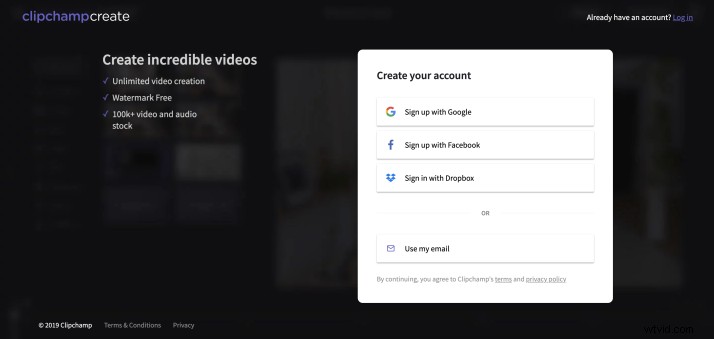
ステップ 2. 新しいプロジェクトを開始する
ログインしたら、左側のサイドバーにある [ビデオの作成] ボタンを選択します。動画を作成するフォーマットを選択すると、Clipchamp Create エディターが自動的に開きます。
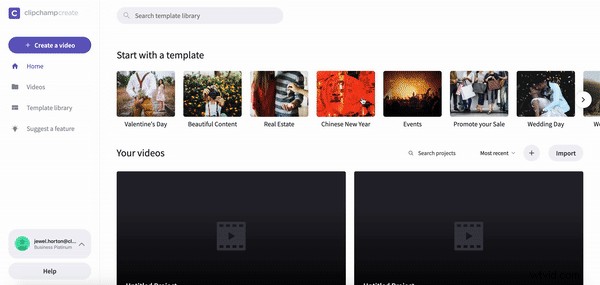
ステップ 3. ストック映像を追加する
左側のサイドバーにある [在庫] ボタンを選択してクリックします。検索フッテージ検索バーに探している特定のジャンルを入力するか、Clipchamp がストックページで提供する無限に分類されたフォルダーをスクロールします。ストック動画を選択したら、動画の左隅にある [+ プロジェクトに追加] ボタンをクリックして、ライブラリに追加します。終了したら、ストック ページを閉じてエディターに戻ります。
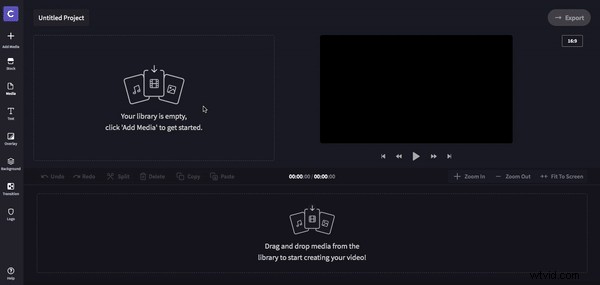
ステップ 4. ストック映像を配置する
ストック映像がエディターに表示されます。選択したストック ビデオをタイムラインの任意の場所にドラッグ アンド ドロップします。ビデオを間違った場所にドロップした場合は、タイムライン上の正しい場所にもう一度ドラッグ アンド ドロップしてください。
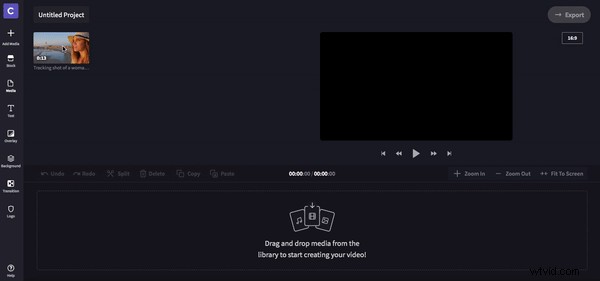
ステップ 5. 動画を編集する
ビデオをクリックすると、4 つの編集ツールが表示されます。変換、カラー バランス、フィルター、フェード イン/アウト。長さ、速度、回転、色の調整、フィルターの追加、ビデオに含まれるオーディオの削除を編集できます。
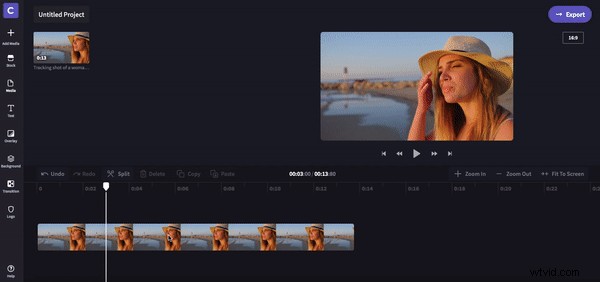
ステップ 6. 確認して完了する
ビデオの編集が完了したら、プロジェクトをエクスポートします。以下のビデオで結果をご覧ください。
マーケティング広告用のストック映像
ストック映像を使用すると、広告キャンペーンの信憑性を高めることができます。広告を見ている視聴者は、使用するビデオ クリップだけで、ブランドが本物でないかどうかを判断できる可能性が高くなります。フィルタリングされたフッテージは、ターゲットオーディエンスとつながるのに役立ちます。大幅に編集または操作されたフッテージは、常に最適なアプローチとは限りません。家族、実在の人物、日用品、さらには花火などのライブ動画を検索して、動画が視聴者にアピールできるようにします。
この好例は、学生ローンの借り換えをサポートする会社 SoFi です。彼らのマーケティング広告はストック映像のみを使用していますが、より個人的で関連性の高いレベルでターゲットオーディエンスとつながっています.学生ローンの借金は普遍的な問題であり、SoFi の広告は、変化を起こすという彼らのコミットメントを示しています。
ボーナス ヒント!
ストック映像の背景やストック ビデオ音楽をプロジェクトに追加したい場合は、ストック ライブラリを検索してください。ビデオ プロジェクトの編集に問題がある場合、またはインスピレーションが不足している場合は、初心者向けのビデオ編集チュートリアルを見ると非常に役立ちます。
